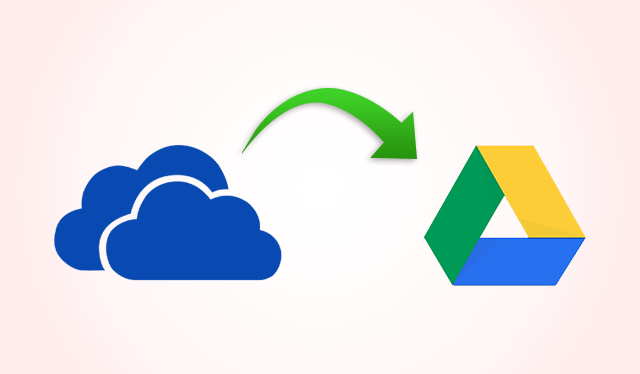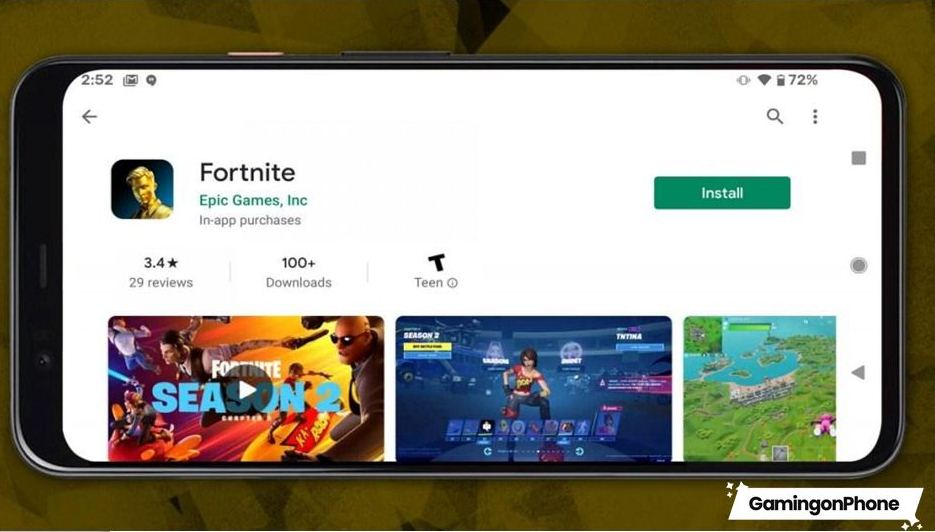Lưu trữ tệp trên đám mây là thiết thực và an toàn. Tuy nhiên, nhiều nhà cung cấp dịch vụ đám mây cung cấp các dịch vụ hạn chế, buộc người dùng của họ phải nghĩ đến các lựa chọn khác. Đó là lý do tại sao nhiều người nghĩ đến việc chuyển tệp và ảnh của họ từ OneDrive sang Google Drive.
Tại sao phải chuyển ảnh và tệp từ OneDrive sang Google Drive?
Có nhiều lý do tại sao người dùng muốn chuyển từ OneDrive sang Google Drive. Một trong những lý do phổ biến là không gian lưu trữ. Dung lượng lưu trữ miễn phí của OneDrive chỉ có tối đa 5GB, đã giảm 15GB dung lượng lưu trữ vào năm 2016. Mặt khác, Google Drive cung cấp tới 15 GB dung lượng lưu trữ miễn phí. Điều đó đang được nói, nhiều người dùng thấy OneDrive bị hạn chế đối với tất cả các tệp của họ, đây là một bước tiến lớn.
Một số người dùng vẫn muốn sử dụng OneDrive, nhưng do dung lượng trống có hạn, việc di chuyển ảnh và tệp của họ sang một đám mây khác có thể giúp giải phóng dung lượng. Những người khác cũng thay đổi thiết bị của họ, vì vậy họ cũng cần tích hợp tất cả các tệp của mình vào Google Drive.
Dù lý do của bạn để sao chép tệp từ OneDrive sang Google Drive là gì, đây là các cách để thực hiện điều đó:
Phương pháp 1. Tải xuống từ OneDrive và tải lên Google Drive
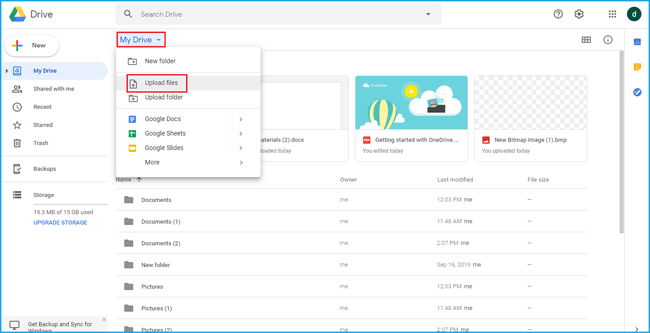
- Mở OneDrive của bạn.
- Sau đó chọn các tệp bạn muốn chuyển.
- Trên thanh menu, nhấp vào Tải xuống.
- Chọn một vị trí để lưu tệp và đợi quá trình hoàn tất.
- Sau đó, đăng nhập bằng tài khoản Google Drive của bạn.
- Trong menu bên trái, nhấp vào “Ổ của tôi”.
- Chọn Tải tệp lên và chọn tệp bạn đã tải xuống từ OneDrive.
- Chờ cho quá trình hoàn tất.
Thay đổi phương pháp:
- Một cách khác để tải tệp lên Google Drive là nhấp vào nút Tạo ở bên trái.
- Chọn Tải tệp lên và chọn tệp bạn muốn tải lên.
- Chờ cho quá trình hoàn tất.
Phương pháp 2 – Kéo và thả từ OneDrive sang Google Drive
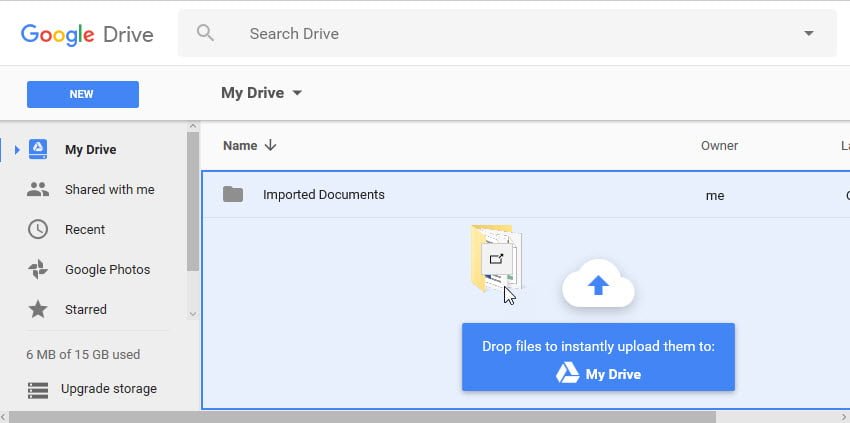
- Đầu tiên, hãy mở OneDrive trong một cửa sổ duy nhất.
- Sau đó, đăng nhập vào Google Drive trong một cửa sổ khác.
- Trong OneDrive, đánh dấu tất cả các tệp bạn muốn chuyển sang Google Drive.
- Nhấp vào các tệp được đánh dấu và kéo chúng vào Google Drive. Nó sẽ tự động tải xuống tất cả các tệp.
Phương pháp 3 – Sử dụng ứng dụng của bên thứ ba
Có các công cụ của bên thứ ba mà bạn có thể sử dụng để chuyển tất cả các tệp từ OneDrive sang Google Drive. Bạn có thể cho phép ứng dụng chuyển từ OneDrive làm nguồn và Google Drive làm đích. Vì vậy, bạn sẽ chỉ cần truy cập vào một ứng dụng để chuyển các tập tin từ ổ đĩa này sang ổ đĩa khác.
Sự Tổng kết
Chuyển tệp có vẻ là một công việc tẻ nhạt, nhưng các phương pháp trên sẽ giúp quá trình này dễ dàng hơn cho bạn. Chọn phương pháp mà bạn nghĩ là tốt nhất cho bạn.
Bạn đã bao giờ cố gắng chuyển tệp từ OneDrive sang Google Drive chưa? Hãy cho chúng tôi biết về trải nghiệm của bạn trong phần bình luận bên dưới.